Крок 1. Конфігурація контролера.
Перед монтажем необхідно конфігурувати контролер, виставивши перемикачі на дип-блоці CONF2. У нашому випадку відповідно до інструкції з монтажу «Сфінкс» (п. «Підключення турнікетів і хвірток« Ростов-Дон ») перемикачі 2, 4 і 7 необхідно встановити в положення« ON ». Решта перемикачі необхідно встановити в положення «OFF».
Крок 3. Підключення лінії зв'язку.
Завдяки тому, що контролер підключається до мережі Ethernet стандартним (прямим) патч-кордом, його інтеграція в систему не викликає проблем. Досить заздалегідь протягнути кабель від місця розташування контролера, до місця його підключення до активного Ethernet обладнання (хаб, свіч і т.п.). Даний крок описаний в п. «Підключення лінії зв'язку Ethernet» керівництва по монтажу.
Після підключення контролера до мережі Ethernet, необхідно провести настроювання його IP-параметрів (п. «Налаштування IP-параметрів контролера» керівництва по монтажу та п. «Робота з IP-пристроями» керівництва адміністратора). Контролер і серверний комп'ютер повинні знаходитися в одній підмережі. Також, слід приділити особливу увагу пункту, що стосується налаштування мережевих брандмауерів: «При використанні в IP-мережі брандмауерів, необхідно для нормальної роботи контролера дозволити вільний обмін UDP-датаграм між сервером і контролерами системи по портам 3303 і 3305.»
У разі невиконання даної рекомендації можливі проблеми в роботі системи в слідстві втрати подій приходять від контролера.
Рис 1. Вікно настройки контролера. Налаштування IP-параметрів контролера

Тут слід згадати, що в системі «Вільний доступ» передбачена можливість втрати зв'язку системи з контролером в слідстві різних причин. В цьому випадку події, що прийшли з контролера за час відсутності зв'язку, не будуть загублені, і при відновленні зв'язку будуть зареєстровані в системі «Вільний доступ». Це забезпечує коректне списання відвідувань і реєстрацію проходів.
Після виконання налаштувань можна перевірити зв'язок з контролером за допомогою клієнтської частини програмного забезпечення (див. «Керівництво користувача»).
Крок 4. Підключення зчитувачів.
До контролера можна підключити до чотирьох зчитувачів, що підтримують стандартний вихідний інтерфейс Wiegand-26 або Touch memory. У нашому випадку використовувалися вже наявні зчитувачі фірми «Legos» PLR 2EH, що підключаються по інтерфейсу Wiegand-26. Зчитувачі підключаються до клемниками контролера, позначеними PORT1 (вихід) і PORT2 (вхід) у відповідності зі схемою і описом підключення зчитувачів п. «Підключення зчитувачів з інтерфейсом Wiegand» керівництва по монтажу. Ніяких труднощів даний процес не викликав.
Рис 2. Схема підключення зчитувачів з інтерфейсом Wiegand
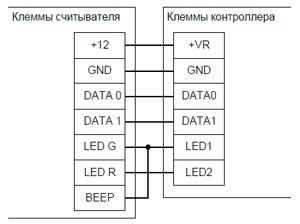
Крок 5. Підключення турнікета «Ростов-Дон».
Даний крок описаний в п. «Підключення турнікетів і хвірток« Ростов-Дон ». У нашому випадку в турнікеті використовується стара електроніка. Відповідно до цього контролер був налаштований по схемі, вказаній в кроці 1. Нові турнікети даного типу випускаються з фотодатчиком для реєстрації проходу. Турнікет, підключення якого описано тут, для реєстрації проходу використовує вбудований геркон. Даний турнікет необхідно підключати за наведеною нижче схемою, в якій також зазначено правильне підключення геркона.
Рис 3. Схема підключення турнікета «Ростов-Дон»
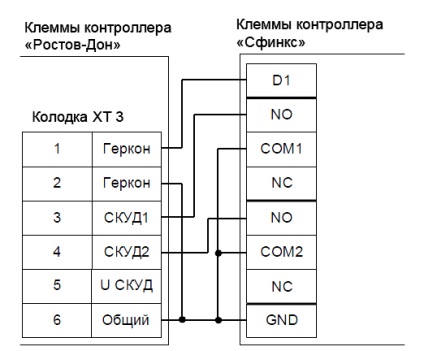
Необхідно приділити увагу інструкції по формуванню зони проходу для даного турнікету, так як неправильна установка турнікета може привести до втрати подій проходу через турнікет. Дану інструкцію можна знайти в керівництві по монтажу турнікета.
Також необхідно перевірити настройку контролера «Час фільтрації датчика проходу турнікета». Даний пункт можна знайти, вибравши в клієнтської частини програмного забезпечення «Сфінкс» на вкладці «Обладнання» потрібний контролер, а потім зайти в його налаштування. Далі зняти галочку "Показувати тільки базові настройки». Якщо значення цього параметра дуже велике - короткочасні замикання геркона при швидкому повороті планок можуть ігноруватися контролером. Нормальне значення даного параметра складає 0.03 сек.
Рис 4. Вікно налаштувань контролера. Установка часу фільтрації датчика турнікета.

Якщо в системі буде використовуватися пульт для управління турнікетів, то його також необхідно підключити до контролера відповідно до п. «Підключення пульта управління турнікета« Ростов-Дон ». Слід зауважити, що існує можливість підключення пульта безпосередньо до контролера, але такий спосіб, хоч і не викликає збоїв в роботі системи, є неправильним, оскільки при команді з пульта з контролера будуть приходити події злому.
Рис 5. Схема підключення пульта управління турнікета «Ростов-Дон».
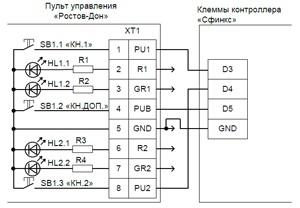
Крок 5. Підключення картоприймача «Елікс PW-500»
Даний крок описаний в «Підключення картоприймач Елікс PW-500» керівництва по монтажу.
Рис 6. Схема підключення картоприймача «Елікс PW-500».

Після приєднання картоприймача до контролера, необхідно в настройках контролера, доступних в клієнтської частини програмного забезпечення «Сфінкс», перепризначити клеми відповідно до посібника з монтажу:
«Призначити на вихід загального призначення O1 функцію« Лінія «Повернути карту» в напрямку «вихід», стан - «нормально неактивний», на вихід O2 - функцію «Лінія« Вилучити картку »в напрямку« вихід », стан -« нормально неактивний » (див.розділ «Перепризначення клем контролера» в «Керівництві користувача»). Перемичку X1 на платі управління картоприймача потрібно встановити в положення 1-2. Параметр «Довжина імпульсу дозволу / заборони доступу» у тимчасових налаштуваннях контролера потрібно встановити рівним 2-3 с (див. Розділ «Налаштування часових параметрів контролера» в «Керівництві користувача») ».
Рис 7. Вікно налаштувань контролера. Перепризначення клем.
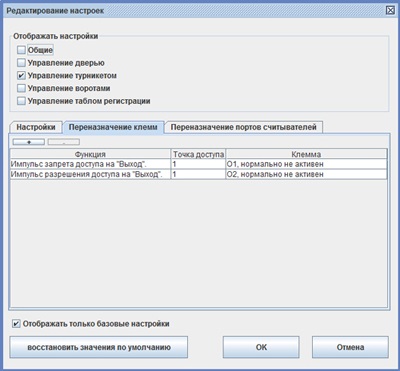
Крок 6. Синхронізація режимів і ключів з системи «Вільний доступ» з системою «Сфінкс».
Даний крок необхідний для занесення в БД «Сфінкс» (і відповідно в контролер) режимів (правил доступу) і ключів (карт доступу) вже існуючих в системі «Вільний доступ».
Новий контролер необхідно зареєструвати в системі «Вільний доступ». Для цього за допомогою клієнтської частини програмного забезпечення «Сфінкс» необхідно з'ясувати ідентифікатор контролера в БД «Сфінкс». Зробити це можна на вкладці «Обладнання». Якщо в системі один контролер, то його ідентифікатор швидше за все буде 1.
Рис 8. Вікно створення нового контролера в системі «Вільний доступ».
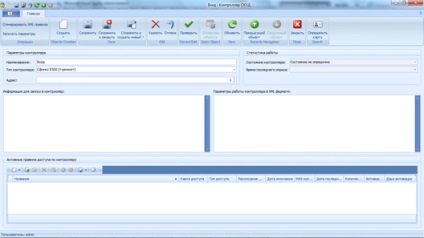
Висновок.
Завдяки простоті підключення, наявності докладної документації та грамотної, а головне оперативної допомоги служби підтримки СКУД «Сфінкс» процес монтажу СКУД «Сфінкс» з різним обладнанням і інтеграція її в систему «Вільний доступ» не викликає яких-небудь значних проблем і при наявності деякого досвіду не займе багато часу.